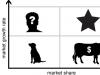Você tem uma unidade flash USB ou outro dispositivo de armazenamento inoperante e está se perguntando qual programa escolher para recuperação?
Analisamos os utilitários mais populares. Qual dos programas acima é adequado para você e irá restaurar uma unidade flash com 100% de garantia?
Um programa único o ajudará a extrair todos os dados. Recuperação de partição Hetman.É apreciado por iniciantes e profissionais por sua conveniência, velocidade e algoritmo avançado de recuperação de informações. Seus arquivos serão encontrados e copiados mesmo quando o FS da mídia não estiver mais acessível ou estiver danificado.
JetFlash Recovery Tool é um utilitário proprietário que possui a interface mais simples possível e suporta trabalhar com unidades Transcend, JetFlash e A-DATA. Controlado por apenas dois botões, você definitivamente vai gostar. Não se esqueça de que os dados apagados não podem ser restaurados, portanto, salvar previamente as informações de uma unidade flash não será supérfluo.
Se necessita de ter sempre consigo um programa universal, que seja cómodo para utilizar tanto no seu computador doméstico como fora dele, recomendamos o D-Soft Flash Doctor, a sua plataforma não necessita de pré-instalação, inicia-se instantaneamente em qualquer PC. O software é adequado para reparar, desbloquear,
restaurando o volume da unidade flash e seu desempenho.
Se você precisar recuperar cartões SD, recomendamos baixar o F-Recovery SD, que possui um conjunto eficaz de opções simples para trabalhar com unidades flash danificadas de câmeras digitais e outros dispositivos portáteis. Do ponto de vista de uma abordagem profissional aos pen drives, será interessante usar o Flash Memory Toolkit, o aplicativo contém toda uma gama de funcionalidades adicionais que podem testar pen drives; SO Microsoft.
O utilitário de formatação e recuperação USB Disk Storage Format Tool, que possui uma interface muito clara e amigável, pode reconhecer o número máximo de diferentes tipos de unidades Flash entre os utilitários acima, bem como restaurar rapidamente a funcionalidade das unidades. O programa de reparo da unidade flash USB Disk Storage será capaz de recuperar rapidamente dados de partições danificadas do disco rígido, mesmo se forem detectados problemas com o firmware da unidade flash.
Se nenhum programa de recuperação de unidade flash ajudou, recomendamos verificar o status do controlador de memória usando o utilitário ChipGenius. O programa funciona com players USB, micro SD, SD, SDHC e USB-MP da Kingston, Silicon Power, Transcend, Adata, PQI. Outras ações para corrigir erros e recuperar dados perdidos só são aconselháveis se
A unidade flash é detectada no Chip Genius.
A restauração de unidades flash USB tem características próprias. A boa notícia é que esses dispositivos, diferentemente dos cartões SD, podem ser reparados. Portanto, se você não pode trocar uma unidade flash na garantia, por que não aproveitar a chance de 60-70% de consertá-la.
O artigo discutirá vários casos, problemas típicos associados à falha da unidade flash e opções para resolvê-los.
Recuperar dados ou reparar uma unidade flash?
Não são a mesma coisa, embora os conceitos estejam inter-relacionados.
A principal tarefa que o reparo resolve é restaurar a funcionalidade da unidade flash para que ela:
- detectado como um dispositivo de armazenamento no Gerenciamento de disco,
- foi definido corretamente no Explorer,
- leu e escreveu dados.
Como resultado do reparo de uma unidade flash USB, é fácil perder todos os dados contidos nela, enquanto ela estará disponível para gravação e leitura.
A recuperação de arquivos só é possível em uma unidade flash USB funcional.
Os principais motivos de falha de uma unidade flash USB
Como entender que uma unidade flash USB precisa de reparos:
- Quando uma unidade flash está conectada, o LED em seu gabinete não acende;
- O dispositivo não é reconhecido em outro computador/laptop;
- A unidade flash é detectada como um dispositivo USB não identificado.
Danificar uma unidade USB é tão fácil quanto descascar peras. Como qualquer dispositivo físico, a memória flash está sujeita a influências externas (choque, efeitos térmicos, entrada de água, etc.). Além disso, existem vários erros de software devido aos quais a unidade flash não funciona.
Os contatos do conector USB estão danificados
Freqüentemente, o problema está em um contato danificado entre o controlador e o conector USB.
Como verificar. Para verificar esse problema na unidade flash, teste-a em outro computador. Alternativamente, insira outra unidade flash (se disponível) na porta USB do mesmo computador.
Se outras unidades flash puderem ser lidas em um PC sem problemas, o problema provavelmente está no meio de armazenamento atual.
Se você não consegue ler os dados de uma unidade flash apenas neste computador, o problema pode estar nos soquetes USB da placa-mãe do seu PC ou laptop.
Como consertar.
- Aqui está um link para um guia de terceiros sobre como reparar um conector USB: Reparo de conector USB DIY em um laptop.
- Se você não quiser mexer com fios, é melhor enviar um PC ou unidade flash com porta USB quebrada para reparo. O custo aproximado da substituição do USB é de US$ 20–50.
Problema de hardware/mecânico: controlador danificado
Na maioria das vezes, tudo depende do controlador da unidade flash, que é o principal elo na operação da unidade. O controlador contém microcircuitos importantes, e desconectar um contato ou queimar uma perna tornará a recuperação de dados em uma unidade flash muito problemática.
Como consertar uma unidade flash.
- Substitua você mesmo o controlador (o que não é realista em casa).
- Leve a unidade USB a um centro de serviços - mas consertar a memória flash custará muito dinheiro. Você não encontrará um controlador para uma unidade flash USB à venda. O laboratório pode encontrar uma unidade flash doadora e “transplantar” o controlador defeituoso.
- Se os dados armazenados em uma unidade flash forem vitais e você quiser recuperá-los, o laboratório poderá usar um sistema de hardware e software caro para recuperar os dados ignorando o controlador de hardware.
Você pode saber o custo dos serviços diretamente com os especialistas de uma empresa de conserto de pen drives em sua cidade. Pode começar em $ 30 e ir até $ 500 - 1.000.
Atualizando uma unidade flash danificada
A unidade flash USB contém firmware - microcódigo com dados de serviço. Se o firmware USB estiver danificado, a unidade flash USB inevitavelmente irá parar de funcionar.
Como consertar. Essa unidade flash não pode ser formatada usando software universal comum como SDFormatter; ela exigirá “trefinação” completa - flashing. Para fazer isso, você precisará de um utilitário proprietário do fabricante.
No entanto, você só pode atualizar a unidade flash descobrindo o nome do controlador. A dificuldade é que os fabricantes, via de regra, utilizam diferentes tipos e modelos de controladores e podem implementar não apenas os seus próprios, mas também os desenvolvimentos de outras pessoas. Portanto, nem sempre é possível determinar imediatamente o tipo de controlador de memória flash.
Felizmente, existem programas especiais que permitem determinar o tipo VID&PID* para unidades Transcend, Silicon Power, etc.; Iremos listá-los com um link para os instaladores.
(* VID – identificador do fabricante, PID – identificador do dispositivo.)
Após o reparo em garantia, todas as fotos do smartphone e do cartão SD desapareceram.
Responder. Uma pergunta muito vaga. Qual foi o reparo em garantia realizado - um dispositivo móvel ou um cartão de memória? Todas as suas reivindicações contra os artistas são regidas pelo seu contrato.
Quanto à recuperação de dados num cartão SD, utilize aplicações especializadas, às quais, aliás, é dedicado este site.
Um cartão flash de 2 GB de um telefone Nokia antigo, o telefone vê o pen drive perfeitamente, o tablet e outros telefones não o veem. Meu equipamento vê os cartões flash de outras pessoas.
Responder. Se outros cartões flash não abrirem no seu Nokia antigo, como você diz, é provavelmente porque o telefone simplesmente não suporta novas tecnologias. Revise a documentação e as especificações do seu dispositivo. Talvez seja hora de atualizar seu hardware?
Minha micro unidade flash de 32 GB quebrou ao meio. Como posso recuperar informações nesta unidade flash? Diga-me onde e quem pode me ajudar, como consertar a unidade flash?
Responder. Infelizmente, esta unidade flash não pode ser reparada ou pelo menos reanimada de alguma forma. Se o firmware da sua unidade flash travar, você poderá dar alguma chance de recuperação. Quanto aos danos físicos, tudo depende do dano. Se os chips de memória flash estiverem intactos, você poderá ler os dados através de um leitor Flash PC 3000, etc.
A única solução possível (se os arquivos não forem particularmente importantes) é adquirir um novo cartão microSD.
A unidade flash não abre, não aparece como disco removível e não aparece no gerenciador de dispositivos. O impacto físico é excluído, porque Existem três desses pen drives, pessoas diferentes trabalharam com eles.
Responder. Você não especificou o tipo de memória com a qual está trabalhando. De qualquer forma, se um pen drive ou cartão SD não abrir, aconselho verificar o funcionamento do cartão flash em outros dispositivos. Teste-o em outros telefones ou dispositivos aos quais você possa conectá-lo. Se for um cartão SD, tente conectá-lo ao PC por meio de um leitor de cartão.
Verifique se o dispositivo conectado foi detectado no Gerenciador de Dispositivos. Em caso afirmativo, use qualquer programa de particionamento de disco ou ferramentas padrão do Windows ou software proprietário disponível no site do desenvolvedor da unidade flash para formatar a unidade flash em NTFS ou FAT.
Ao formatar a unidade flash (transcender), a unidade flash foi retirada do PC. Estava claro que não funcionaria mais, uma verificação confirmou isso. O computador não detecta o pen drive, o indicador pisca o tempo todo, não está em “meu computador”, está no gerenciador de dispositivos, diz que funciona bem, está definido como um dispositivo de armazenamento. Ajude-me a restaurar o pendrive Transcend!
Responder. A tabela de arquivos na sua unidade flash provavelmente está danificada. Você ainda pode restaurar a operação de uma unidade flash se criar uma partição nela e formatá-la. Você pode reviver uma unidade flash, como já mencionado, usando utilitários especializados como Acronis Disc Director, etc., mas é melhor usar o aplicativo TestDisk para particionar e restaurar uma unidade flash transcendente.
O pendrive foi criptografado em TrueCrypt, reinstalei o SO, montei o pendrive, os arquivos foram exibidos, mas quando tentei abri-los deu um erro - acesso negado. Diga-me, é possível salvar informações se o pen drive não for detectado após a criptografia?
Responder. Você precisará de um programa cliente para trabalhar com Truecrypt. Infelizmente, o site truecrypt.org não está disponível no momento e o projeto em si está encerrado. Portanto, tente encontrar o aplicativo em algum lugar da Internet. Depois disso, ao abrir os arquivos, será necessário inserir uma senha para acessá-los.
A unidade flash foi reiniciada e o sistema requer formatação da unidade flash, mas preciso salvar arquivos muito importantes e caros. Ajuda!
Responder. Sob nenhuma circunstância concorde em formatar seu pen drive! Em vez disso, use um software de recuperação de dados e tente recuperar a partição ausente no seu dispositivo de armazenamento. Você pode copiar com segurança todas as informações salvas para o seu disco rígido e pesquisar entre esses escombros exatamente o que você precisa.
Há uma unidade flash JetFlash Transcend de 8 GB. Não é mais determinado pelo sistema. Formatei-o com JetFlash Online Recovery e ele apagou todos os dados do pen drive. Agora é possível recuperar o pen drive Transcend, ou seja, os dados nele contidos?
Responder. O programa Unformat é adequado para restaurar uma unidade flash Transcend. As chances de recuperação dependem da profundidade da formatação. De qualquer forma, use a opção de verificação profunda. Como alternativa, experimente o Recuva com uma opção de digitalização semelhante.
Há um grande número de razões pelas quais uma unidade flash não funciona, e também há muitos graus de mau funcionamento de sua unidade, dependendo das mudanças no número disponível de métodos de reparo para esse equipamento.
Por que os pen drives são tão populares?
Não é nenhum segredo que as unidades USB são extremamente comuns atualmente. Este não é mais apenas um meio de armazenamento de dados, mas um acessório completo que segue seu dono por toda parte. Se há literalmente 10 anos apenas pessoas ricas carregavam pen drives com capacidade de até 2 GB, hoje quase toda pessoa moderna possui um pen drive com capacidade de 16 GB ou mais. No entanto, apesar do fato de que as pessoas modernas muitas vezes se deparam com o fato de uma unidade flash não funcionar, nem todo mundo tenta descobrir por que isso acontece e como consertar mais tarde.
Vantagens e desvantagens
Nem todo mundo entende por que as unidades USB se tornaram tão difundidas atualmente, mas isso aconteceu devido ao grande número de vantagens de tais unidades:
- Compacidade.
- Operação absolutamente silenciosa.
- Um grande potencial de reescrita.
- Resistência ao impacto que excede em muito os discos rígidos padrão.
- Armazenamento de dados confiável por muito tempo.
- Versatilidade e acessibilidade.
- Capacidade suficiente de armazenamento de dados.
- Custo relativamente baixo.
É essa popularidade que faz com que o pen drive não funcione para muitos usuários, pois quanto mais pessoas usam esses dispositivos, mais casos desse tipo aparecem. É importante destacar que, de fato, com todas as suas vantagens, tais drives também apresentam uma série de desvantagens, nas quais poucas pessoas sequer pensam. Muitas vezes acontece que uma unidade flash não funciona devido a uma avaria ou mesmo por total inadequação para uso posterior. O usuário muitas vezes não pensa no fato de que é possível recuperar arquivos dessas unidades, a menos, é claro, que alguns dados extremamente importantes tenham sido perdidos. Mas, na verdade, na grande maioria dos casos, em vez de comprar um novo dispositivo, você pode fazer com que uma unidade existente volte a funcionar.
Por que eles quebram?

Existem muitos motivos pelos quais uma unidade flash não funciona. O que fazer em cada situação individual depende diretamente do motivo pelo qual exatamente esse dispositivo quebrou. Existem apenas três razões principais:
- A unidade flash foi removida incorretamente do slot do computador.
- O dispositivo esgotou o seu potencial (os dados só podem ser reescritos um número limitado de vezes).
- Enquanto o equipamento estava operando, ocorreu uma oscilação de energia ou tensão.
Na verdade, esta não é uma lista completa de por que uma unidade flash não funciona. O que fazer em determinadas situações já é discutido com mais detalhes por especialistas em casos individuais, e você só precisa saber como consertar um dispositivo quebrado sozinho ou certificar-se de que os especialistas possam consertá-lo mais tarde.
Na grande maioria dos casos, o controlador da unidade flash inicialmente quebra. Determinar a falha geralmente é bastante simples - você insere o dispositivo em um determinado slot, mas em vez de exibir um disco separado no qual você pode copiar algumas informações, o sistema diz que você precisa formatar completamente o novo disco, o dispositivo está inacessível, ou você percebe que a unidade foi formatada no formato RAW.
"Apenas para leitura"
Muitas vezes acontece que o pen drive do seu telefone ou computador não funciona e, ao tentar acessar o dispositivo, aparece um erro com a mensagem “Somente leitura”. Esse mau funcionamento se deve ao fato do drive começar a expirar gradativamente, fazendo com que o controlador comute o equipamento para o chamado modo de autoproteção de memória, que exclui a possibilidade de gravação para manter a estrutura física do dispositivo em um estado normal. Mas, ao mesmo tempo, muitas vezes ocorre uma situação em que o bloqueio ocorre por um motivo mais banal - o controlador do seu dispositivo está simplesmente quebrado, então o pen drive não funciona no carro, em casa ou em qualquer outro lugar.
Claro que esta é uma notícia desagradável para quem quer consertar o próprio aparelho, pois a princípio isso não será mais possível, e a única coisa que ainda pode ser feita é restaurar as informações do drive, que é o que muitas pessoas fazem .
O que fazer se o dispositivo estiver quebrado?

Conforme mencionado acima, para determinar exatamente o que precisa ser feito em uma determinada situação, primeiro você precisa entender por que a unidade flash do computador não funciona. Em particular, existem duas opções:
- Recuperando informações de um dispositivo de armazenamento.
- Reparação do próprio dispositivo.
Muitas vezes é necessário escolher entre essas opções porque em algumas situações difíceis, ao restaurar informações, o dispositivo permanece inutilizável no futuro, enquanto durante o reparo todas as informações armazenadas no drive são perdidas.
Garantia

Ao comprar um pen drive em uma loja oficial, em qualquer caso, você deverá receber um cartão de garantia especializado, que indica as condições e, claro, os termos em que você pode obter um reparo ou troca gratuita caso descubra repentinamente que a micro unidade flash não funciona. Se a unidade USB quebrar durante esse período, você tem todo o direito de devolvê-la à loja e exigir a troca por um novo dispositivo gratuitamente. Ao mesmo tempo, você deve inicialmente entender que ninguém irá restaurar as informações do seu drive, simplesmente irá lhe fornecer uma nova, já que não adianta a loja fazer reparos e muito menos fazer a recuperação do seu aparelho.
Reparando falhas físicas

Supondo que o dispositivo em si não tenha sido gravemente danificado e você entenda aproximadamente por que o mau funcionamento ocorreu e possa sacrificar os dados, nesse caso a primeira coisa que você deve fazer se a unidade flash USB não funcionar é formatá-la. No entanto, você deve tomar uma decisão informada: você está realmente pronto para perder seus dados ou ainda gostaria de recuperá-los? Se mesmo assim decidir que os arquivos que o aparelho armazena são realmente importantes para você, então neste caso, em caso de dano físico, você deverá entrar em contato com a empresa para que ela lhe devolva as informações por meio de um equipamento especial. Porém, como já mencionado, depois disso você não poderá mais usar o pen drive.
Como os especialistas restauram?

Em princípio, é recomendável entrar em contato com empresas especializadas caso se depare com uma situação em que o pen drive não funcione. A forma de restauração será decidida pelo especialista adequado, porém, na grande maioria dos casos, principalmente quando se trata de danos físicos, é utilizado equipamento especializado para restaurar placas de circuito impresso ou o chip de memória é totalmente removido da placa, e o os dados serão extraídos diretamente dele.
O que é necessário para reparo?
Se você decidir que pode arriscar os dados do dispositivo se a unidade flash do computador não funcionar, você precisará das seguintes ferramentas:
- Ferro de solda.
- Cabo USB antigo.
- Alicate ou alicate.
- Uma pequena chave de fenda.
- Lupa.
É importante notar desde já que você mesmo só poderá realizar reparos se estivermos falando de um conector quebrado. Se por algum outro motivo o micro-flash drive não funcionar, somente um especialista qualificado com experiência na área e equipamento de diagnóstico especializado saberá o que fazer.
Como reparar?

Inicialmente, você deve usar uma chave de fenda para liberar a unidade da caixa protetora, desparafusando a tampa dela. Agora você deve pegar uma lupa e olhar para a placa de circuito impresso com ela para determinar por que o pen drive não está funcionando. Se houver algum dano nas almofadas de contato, você não conseguirá mais resolver o problema sozinho.
Use um alicate para cortar a extremidade do cabo, mas você deve morder a extremidade fêmea se não estiver falando de um plugue macho para macho. Agora retire aproximadamente 0,6 cm de cada um dos fios dentro do cabo. Se você não tiver cabo extra, você pode tentar soldar peças usando um fio elétrico em cada um dos pinos do conector quebrado. Desta forma você pode fazer seu próprio mini cabo.
Agora cada um dos fios deve ser soldado às placas de contato. É importante ressaltar que os fios devem ser conectados na ordem correta, da esquerda para a direita - preto, verde, branco e finalmente vermelho. Se você usou seus próprios fios em vez de um cabo, simplesmente solde cada fio individual nas almofadas apropriadas, independentemente da cor. Agora você só precisa conectar a outra extremidade do cabo e conectar o dispositivo ao computador. Se o dispositivo for detectado, você ficará satisfeito com os reparos realizados.
Se você tentou conectar, mas a unidade flash ainda não foi reconhecida, o problema está em outra coisa e um leigo não será capaz de determinar esse problema a olho nu. É por isso que você deve pensar em contar com a ajuda de especialistas qualificados que possam restaurar os dados ou até mesmo a funcionalidade da unidade, ou simplesmente jogar fora o dispositivo e pensar em qual comprar a seguir.
Nos últimos anos, as mídias de armazenamento flash se tornaram muito populares e são usadas por nós literalmente todos os dias, devido às suas vantagens sobre as mídias de armazenamento em disco. Dificilmente é possível superestimar sua utilidade como pen drive, pois você pode gravar ou ler informações rapidamente nele, não ocupa muito espaço em uma pasta ou bolsa e o segmento de preço é agradavelmente agradável.
Apesar de todos os aspectos positivos, às vezes ocorrem situações em que você não consegue ler os dados por causa do pen drive ou do próprio computador. Afinal, no momento mais importante, você pode perder o acesso aos arquivos armazenados e, para que tudo volte ao normal rapidamente, é necessário ter alguns conhecimentos. Neste artigo iremos analisar todas as possíveis situações problemáticas e encontrar maneiras de resolver porque o computador não vê a unidade flash.
Os problemas mais comuns pelos quais o computador não vê a unidade flash:
A unidade flash em si não funciona
Esta é a pior situação para uma pessoa cujos documentos estão armazenados em um pen drive, pois é quase impossível trazê-lo de volta à vida. Uma unidade flash pode ser danificada por impacto mecânico no chip do dispositivo ou em seu controlador, por curto-circuito no circuito elétrico ou por danos aos contatos da placa USB. Esta é a aparência de uma unidade flash depois que o circuito elétrico é fechado ou a umidade entra na unidade.
 É muito fácil determinar se isso aconteceu com sua unidade. A primeira coisa que você precisa fazer é verificar se há danos mecânicos, lascas, rachaduras, etc. na unidade flash. Se estiver completamente quebrado, você pode procurar um substituto em uma loja de periféricos de computador. Se você duvida de sua inoperabilidade, pode verificá-lo por meio de um método prático.
É muito fácil determinar se isso aconteceu com sua unidade. A primeira coisa que você precisa fazer é verificar se há danos mecânicos, lascas, rachaduras, etc. na unidade flash. Se estiver completamente quebrado, você pode procurar um substituto em uma loja de periféricos de computador. Se você duvida de sua inoperabilidade, pode verificá-lo por meio de um método prático.
Conecte o pen drive ao conector USB do computador, se o LED nele acender e você ouvir um som no computador típico de conexão de um novo dispositivo, então está tudo em ordem, faz sentido procurar o problema avançar. Se isso não acontecer, a unidade flash provavelmente não será mais adequada para uso.
Você pode tentar levar o pendrive a uma central de atendimento, onde o técnico tentará revender os contatos ou substituir o controlador, mas isso será muito caro, e essa ação só será justificada se você tiver documentos importantes armazenados nele. Se nenhum mau funcionamento fatal for detectado e a unidade flash mostrar sinais de vida, tente os métodos para restaurar sua funcionalidade, que serão descritos a seguir.
A porta USB no painel frontal do computador está desenergizada
Esse problema é muito comum entre usuários de PCs desktop. A maioria dos proprietários de computadores está acostumada a inserir uma unidade flash nas portas USB frontais porque é rápido e conveniente.
Mas há uma situação em que, durante a montagem do PC, por algum motivo o painel frontal não está conectado ao sistema de alimentação, geralmente isso acontece por esquecimento do técnico de informática; Conseqüentemente, sua unidade flash não será exibida, apesar de estar totalmente operacional.

Este problema pode ser resolvido de duas maneiras. Se você precisar usar informações em mídia removível com urgência, poderá conectá-la ao painel traseiro do seu computador. Os conectores frontais ainda permanecerão inoperantes, mas você terá acesso aos documentos. Tais manipulações não podem ser chamadas de solução completa, então vamos considerar a segunda opção.
O método nº 2 envolve conectar o cabo de alimentação da placa-mãe ao painel frontal do computador. Dependendo do modelo do gabinete do computador, os conectores de conexão podem ser diferentes. Mas não tenha medo, todos eles têm marcações e você não conseguirá conectar o conector errado devido a características de design. Os tipos de fios mais comuns são “VCC”, “D-”, “D+” e “GND”. Além disso, as marcações coloridas do cabo e do conector na placa-mãe são as mesmas, mas é melhor se orientar pelas inscrições.
O primeiro passo é ter acesso à placa-mãe; para isso, desparafuse os parafusos de montagem do gabinete e retire a tampa. Encontre o cabo que leva ao painel frontal e encontre o mesmo conector na placa-mãe. Na imagem abaixo você pode ver como deve ser o conector.

Não é recomendável fazer a conexão sozinho; é melhor chamar um especialista; Se você conectar o cabo e o conector incorretamente, poderá queimar esses contatos e até mesmo dispositivos. Se você decidir conectar os conectores USB frontais, então é melhor nos informar o modelo do seu gabinete e da placa-mãe, e nós lhe diremos como fazer isso corretamente e explicaremos a aparência do conector e do cabo.
A porta USB do computador está com defeito ou desativada
Às vezes, o problema da ilegibilidade das informações na mídia removível não está relacionado ao problema da unidade flash em si, mas ao conector ao qual ela está conectada. Uma determinada porta USB pode não estar funcionando e esta condição pode ser causada por simples danos nos contatos do conector. Assim, não apenas a unidade flash, mas também outros dispositivos USB não funcionarão nesta porta.
Você pode resolver esse problema armando-se com um ferro de solda comum e um conhecimento mínimo de projeto de circuitos. Se você não tiver esse conhecimento, habilidades e equipamentos, poderá consertá-lo no centro de serviço mais próximo por uma taxa baixa.
No entanto, se nenhuma resposta à conexão de um dispositivo USB for observada em todos os conectores, o problema poderá ser mais profundo. As portas podem ser desativadas nas configurações do BIOS.
Para conectar portas no menu BIOS, você precisa acessá-lo inicialmente. Para entrar na BIOS nos primeiros segundos de inicialização do computador, é necessário pressionar a tecla correspondente do teclado, responsável por acessar o menu. Na maioria das vezes, a tecla padrão é F2 ou Del, mas dependendo da marca da placa-mãe e da versão do BIOS, pode ser diferente. Está indicado na primeira imagem que aparece ao carregar.
Depois de entrar no próprio BIOS, precisamos seguir o seguinte caminho: “”.

Encontre a linha “USB Controller”, para que você tenha permissão para usar as portas, o valor oposto deve ser “Enabled”.

Depois de ativar as portas USB do seu computador, pressione a tecla F10. Isso salvará suas configurações e sairá do BIOS.

O conector da unidade flash USB está sujo
Uma unidade flash é um dispositivo móvel de armazenamento de informações e, portanto, costuma ser carregada em bolsos, pastas ou como chaveiro. Devido a tais condições de operação, poeira e pequenos detritos podem acumular-se no conector. Isso não acontece com frequência, mas pode causar mau funcionamento da unidade flash. Poeira e pequenos detritos se acumulam no contato e impedem a conexão dos contatos na porta do computador. Essa unidade flash pode não apenas não ser exibida, mas também congelar, transferir ou ler informações lentamente e pode não ser detectada na primeira vez.
Para limpar o conector USB de uma unidade flash, arme-se com um fósforo e um cotonete. Usando um fósforo, remova todos os detritos do conector, umedeça um cotonete com álcool e limpe os contatos do pen drive. Dessa forma, você o livrará de detritos e oxidação.
Contágio do vírus
Hoje em dia, a questão da segurança dos dispositivos de armazenamento torna-se cada vez mais urgente, porque os vírus estão com força total. Você pode visitar seu site de rede social habitual na Internet e ser infectado, sem mencionar o download de arquivos de fontes não verificadas.
Os vírus de computador modernos também podem se reproduzir, por mais estranho que pareça. Eles infectam arquivos localizados na unidade flash ou no disco rígido do computador, e seu número cresce exponencialmente.
Muitas vezes, o problema de uma unidade flash não funcionar é a infecção por vírus. A unidade é detectada pelo sistema, você pode ouvir o som característico de conectar o dispositivo ao sistema, mas ao tentar ler as informações, você verá a mensagem “” ou “ Aplicação não encontrada».

Antes de resolver este problema, você deve instalar um software antivírus em seu computador e realizar um diagnóstico completo dos arquivos. Para acessar os dados da unidade, precisamos excluir o arquivo com o vírus e verificá-lo. Para fazer isso, vá ao menu “Iniciar” e digite a seguinte frase “” na linha de pesquisa.

Clique no elemento encontrado com o botão esquerdo do mouse. Você verá uma janela aberta chamada “Opções de pasta”, aqui você precisa fazer o seguinte:
- Desmarque o " Ocultar arquivos protegidos do sistema»
- Verifica a caixa ""
Depois disso, certifique-se de clicar no botão “Aplicar” e só depois “Ok”, caso contrário as alterações não terão efeito. Deveria ser assim.

Depois disso, vá em “Meu Computador” e vá até a pasta do próprio drive. Lá você verá o arquivo “Autorun”, você precisa excluí-lo e verificar se há vírus na unidade flash com um dos antivírus gratuitos, o utilitário Dr.WEB Cure It pode fazer isso perfeitamente;

Agora você pode usar totalmente a unidade flash e nenhum problema deverá surgir. Se nada mudou, então o problema está na falta de drivers. Veremos isso a seguir.
Drivers falhando ou usando drivers desatualizados
Um problema muito comum é quando o computador não deseja exibir o pen drive devido a drivers desatualizados ou falha do sistema. A falha pode ocorrer devido a uma oscilação de energia ou desligamento inesperado do sistema operacional. Ou modelos de computadores mais antigos podem não funcionar com unidades com capacidade de 32 GB ou mais. Uma coisa pode ser dita, o problema só pode ser resolvido com a atualização dos drivers.
A primeira coisa que você precisa fazer é ir em "". Você pode fazer isso de várias maneiras, por exemplo, através de “ Meu Computador” ou encontrar esta seção na busca do sistema, que é o que faremos.

Vamos a este menu, após o qual conectamos o pen drive ao computador, após o qual abrimos a subaba “Controladores USB”. Selecione a linha " Dispositivo de memória", clique com o botão direito para abrir o menu do sistema e clique em “Excluir".

Essas manipulações permitem remover os drivers instalados no sistema para o seu dispositivo de armazenamento. Assim que removê-lo, fique à vontade para remover a unidade flash do computador e conectá-la novamente. Em seguida, o driver do pen drive será instalado novamente e o problema será resolvido.
Se o problema não for resolvido, pode ser necessário atualizar os drivers de todos os chipsets USB. Isso é bastante fácil de fazer. Você pode usar o disco especial que acompanha a placa-mãe; Caso não o tenha, baixe o programa DriverPack, ele selecionará automaticamente todos os drivers para os quais há atualização e realizará este procedimento após sua concordância.
Além disso, a maioria dos usuários tem dúvidas sobre a correção de suas ações ao conhecer os diferentes formatos USB. Não tenha medo!
Os drivers para USB 2.0 e USB 3.0 são instalados de acordo com o mesmo princípio. E a única diferença entre as portas é a velocidade máxima de leitura e gravação de informações.
Erros do sistema de arquivos
O computador também pode não reconhecer o seu dispositivo flash devido a erros no sistema de arquivos. Vamos verificar se isso é verdade, vá em “”, como fazer isso foi descrito acima. Agora você precisa abrir a subaba " Dispositivos de disco“Se você vir seu pen drive ali, significa que ele está funcionando e o sistema de arquivos não o percebe como deveria e, portanto, não o exibe no Explorer. No meu caso, o pen drive foi exibido, o que significa que está funcionando.

Para solucionar esse problema, você deve formatar seu pendrive, mas essa ação possui diversas nuances, por isso consideraremos esse processo no próximo parágrafo do artigo.
Se você não encontrar sua unidade lá, o problema está no mau funcionamento da própria unidade flash, o que significa que o controlador queimou ou o contato não foi soldado. Os especialistas dos centros de serviços podem tentar trazê-lo de volta à vida. Porém, este é um exercício caro; é mais fácil comprar um novo, é claro, se informações importantes não foram registradas no defeituoso e você precisa restaurar os dados no pen drive.
Conflito no sistema de arquivos
Muitas vezes, o conteúdo de uma unidade flash não é exibido devido a um conflito entre os sistemas de arquivos do computador e a própria mídia removível. Por exemplo, se o computador operar no sistema de arquivos NTFS e a unidade flash usar FAT32, uma situação de conflito não poderá ser descartada. Além disso, esse problema é comum não só no Windows, mas também no Mac OS. Por exemplo, se você formatar uma unidade flash em seu dispositivo Mac para ExFAT ou para o sistema de arquivos padrão do MacBook, é improvável que a unidade flash seja legível em dispositivos Windows.
A primeira coisa que você precisa fazer é encontrar um computador que utilize um sistema de arquivos diferente, abrir o pen drive e salvar as informações que são importantes para você, pois após a formatação elas serão perdidas.
Para resolver este problema, precisamos realizar o processo de formatação do pen drive. Primeiro você precisa descobrir qual sistema de arquivos é usado no seu computador. Vá em “Meu computador”, clique com o botão direito no disco rígido, abra o submenu e selecione “Propriedades” nele.

Na janela que se abre, você verá informações sobre a quantidade de espaço livre e utilizado em disco, além de saber qual sistema de arquivos está sendo utilizado. No meu caso, o sistema NTFS é usado.

Depois de conhecer o sistema de arquivos do computador, precisamos formatar o pen drive no mesmo sistema. Para fazer isso, clique com o botão direito no pen drive e abra a aba “Formatar”.

Na aba que se abre, selecione o sistema de arquivos no qual iremos formatar, marque a caixa ao lado do atributo “Rápido” e clique em “Iniciar”.

Algumas palavras sobre por que usamos o atributo “Rápido”. Em primeiro lugar, a formatação de uma unidade flash será muito mais rápida. Mas há outro lado da moeda. Se houvesse algum documento na unidade flash, somente com a formatação rápida você poderá recuperar esses dados usando utilitários especiais. Se você não marcar a caixa, as informações que estavam na unidade flash serão perdidas para sempre.
A unidade flash não está formatada
Um problema bastante comum é quando você insere uma unidade flash no computador (geralmente uma unidade flash nova e seu primeiro uso) e o sistema operacional emite um aviso informando que a unidade removível precisa ser formatada antes do uso. E se o pen drive já foi usado antes e há dados gravados nele, não há como acessá-lo. Além disso, o volume do pen drive passa a ser 0, ou seja, como se não houvesse nada ali, nem mesmo um dispositivo de armazenamento.

Se você já usou um pendrive e não é a primeira vez que o conecta, tente conectá-lo a outro computador, talvez o problema desapareça e você consiga salvar os dados. Mas em qualquer caso, o pen drive deve ser formatado. Como fazer isso foi discutido em detalhes na seção “Conflito no sistema de arquivos”.
Mas quero chamar sua atenção para dois pontos. Para evitar problemas com o sistema de arquivos (FS) após a formatação, descubra qual FS é usado no computador e instale o mesmo para o drive. E em segundo lugar, se a unidade flash tiver as informações que você precisa, certifique-se de usar o atributo “Rápido”, para que a unidade flash seja formatada apenas de acordo com o índice e as informações perdidas possam ser devolvidas usando utilitários especiais.
Há um problema com a partição ou a unidade flash recebe automaticamente uma letra ocupada
Existem situações em que o sistema operacional não detecta corretamente a mídia removível. Tudo parece estar bem, a conexão do dispositivo é exibida e um ícone de pen drive aparece na bandeja, mas não há como utilizá-lo para a finalidade pretendida.
O problema pode ser que o sistema não tenha atribuído à partição uma letra sob a qual a unidade removível aparecerá, ou a tenha atribuído, mas esta letra já está ocupada e isso resulta em um conflito de endereço.
A solução para este problema será forçar a atribuição de uma letra de partição que escolhermos, tudo acontece manualmente; Então vamos começar.
Primeiro de tudo, você precisa manter pressionada a combinação de teclas “Win + R", uma janela será aberta na sua frente com o nome “Corre".
Na linha precisamos inserir um comando simples discomgmt.msc, o que nos levará à seção de gerenciamento de disco e armazenamento.

No gerenciador de mídia de armazenamento que é aberto, precisamos identificar nosso dispositivo USB. Isso pode ser feito de forma simples, desconecte o pen drive e conecte-o novamente, a partição que primeiro desaparece e depois aparece é o que precisamos.

No meu caso, o pen drive é um drive com o nome “20151114_17”, você também pode identificá-lo por um ícone especial. Agora você precisa clicar com o botão direito sobre ele e selecionar “Alterar letra” no menu que se abre.

Agora outra janela adicional se abrirá diante de nós, uma menor. Nele você precisa clicar no botão “Alterar” e “Ok”.

Agora será aberta outra janela auxiliar, onde você deverá selecionar qualquer letra do alfabeto inglês, e após clicar no botão “Ok”, a letra será atribuída à seção.

Vale a pena prestar atenção em um ponto importante! Ao escolher uma letra para atribuir a uma partição do seu pendrive, observe quais letras já estão em uso pelo sistema. Isto é muito importante, porque podemos não resolver o problema, mas deixá-lo. Isso acontecerá se, por exemplo, você designar uma partição de unidade flash com a letra “D”, que já está atribuída ao disco local.
Mau funcionamento da fonte de alimentação ou sobrecarga excessiva de corrente do portal USB
Esse problema é muito comum hoje em dia. O fato é que o computador pode simplesmente não ver a unidade flash devido a uma fonte de alimentação com defeito. Vejamos em ordem, a fonte de alimentação consome energia elétrica da rede e depois a converte e distribui para todos os nós do computador. Ela tem um limite de potência, por exemplo, uma fonte de alimentação de 400W não será capaz de fornecer 600W. Isso significa que o consumo de todo o sistema deve ser equilibrado.
 Este problema pode aparecer se você substituiu recentemente algum componente importante do sistema, seja o processador. Agora consome muito mais energia em comparação com o passado, o que significa que simplesmente não chega a algum lugar e, neste caso, esse “algum lugar” é a rede USB do computador. Dessa forma, o parâmetro de consumo de energia deve ser calculado antecipadamente e, caso tal situação já tenha ocorrido, será necessário substituir a fonte de alimentação por uma mais potente.
Este problema pode aparecer se você substituiu recentemente algum componente importante do sistema, seja o processador. Agora consome muito mais energia em comparação com o passado, o que significa que simplesmente não chega a algum lugar e, neste caso, esse “algum lugar” é a rede USB do computador. Dessa forma, o parâmetro de consumo de energia deve ser calculado antecipadamente e, caso tal situação já tenha ocorrido, será necessário substituir a fonte de alimentação por uma mais potente.
Além disso, o problema pode residir num mau funcionamento da fonte de alimentação; ela pode produzir muito menos potencial de energia do que o declarado e do que produzia antes. Você não conseguirá resolver este problema, pois arrisca o desempenho de todo o computador. A única solução é substituir a fonte de alimentação.
Há mais uma característica nesta questão. Recentemente, dispositivos USB para computadores se tornaram muito comuns, digamos que os seguintes dispositivos agora sejam alimentados: um tapete para aquecer uma xícara, uma luminária de mesa, um mouse sem fio, um disco rígido removível e, além disso, um smartphone também carrega. E você quer conectar um pen drive, mas azar, o computador vê. O fato é que houve sobrecorrente nas portas USB. Aqueles. Todos os seus dispositivos já consomem a quantidade máxima de corrente e você não conseguirá conectar outro. Portanto, para usar um pendrive, é necessário desconectar vários dispositivos das portas USB do computador e então o problema desaparecerá.
Se o computador não vir a unidade flash no Windows XP
Existem muitos motivos pelos quais uma unidade flash pode não ser detectada no Windows XP. Além disso, o problema pode estar no próprio sistema operacional, ou em uma unidade flash com defeito, ou mesmo no hardware do computador.
Se o problema estiver relacionado ao sistema operacional, ele só poderá ser eliminado fazendo alterações adicionais nas configurações; é melhor fazê-lo manualmente, apesar da abundância de utilitários especiais que podem ajudar nesse assunto;

No entanto, se a própria unidade estiver com defeito, a única coisa que você pode fazer é tentar salvar os dados gravados nela. E depois disso, compre um dispositivo novo e mais confiável.
Se o seu computador não conseguir detectar a unidade flash, ele notificará o usuário com os seguintes sinais:
- Sua unidade flash é inserida e você tenta acessar os dados nela contidos, a mensagem “Inserir disco” aparece.
- O sistema notifica que a unidade deve ser formatada para uso posterior.
- Aparecem erros sobre a impossibilidade de acesso aos dados.
- O sistema pode travar assim que você conectar a unidade flash USB à porta USB do computador.
Nesta seção, veremos todos os motivos mais comuns para a não funcionalidade de uma unidade flash no Windows XP e daremos recomendações práticas para resolvê-los. Leia atentamente a descrição do problema, se não for semelhante ao seu ou a solução não o ajudou, passe para o próximo ponto até que o problema desapareça. A primeira coisa que você precisa fazer é tentar determinar se a unidade flash está funcionando. Isso é indicado por um indicador luminoso localizado nele. Se você conectar a unidade e ela piscar ou acender, a unidade flash está funcionando e o problema está no sistema ou no hardware do computador.
Tente alterar a porta na qual você conecta o pen drive ou mesmo o computador; talvez apenas a porta ou todo o sistema esteja com defeito, mas em outro PC o pen drive funcionará corretamente. Por exemplo, se, ao conectar uma unidade flash a uma porta, você observar um congelamento completo do sistema, isso significa que esta porta está com defeito e é melhor não usá-la.
Se você estiver usando hubs ou extensores USB e a unidade flash não for exibida, talvez o problema esteja no próprio dispositivo e não na unidade flash. Se for esse o caso, você pode levar o hub a um centro de serviço ou tentar consertá-lo você mesmo. Para isso você precisará de um ferro de solda, solda e um pouco de experiência, pois na maioria das vezes basta soldar um ou dois contatos e tudo funcionará conforme o esperado.

Talvez o problema esteja na falta de corrente elétrica no sistema da porta USB. Para verificar isso, é necessário desconectar todos os dispositivos USB do computador (câmera, impressora, lâmpada, etc.), deixando apenas o teclado e o mouse. Se após tais manipulações a unidade flash aparecer no sistema e você puder acessá-la, o problema está na fonte de alimentação fraca. Este problema só pode ser resolvido substituindo a fonte de alimentação por uma mais potente, mas usar um hub USB com fonte de alimentação própria ajudará a atrasar a compra de uma fonte de alimentação.
Porém, se o problema não for resolvido após desconectar todos os outros dispositivos, o problema ainda pode estar relacionado à falta de energia da fonte de alimentação e a uma porta USB desatualizada. Em outras palavras, em laptops mais antigos você não conseguirá abrir um pen drive com capacidade de 36 GB ou maior. Não há como resolver o problema; você só pode comprar um laptop ou computador mais moderno.
Uma situação muito comum ocorre quando o usuário conecta um pendrive na porta frontal do PC, mas o sistema não o vê. Isso significa que as portas não estão conectadas à fonte de alimentação da placa-mãe ou há pouca energia alocada para elas. Você mesmo pode conectar o painel frontal usando as instruções localizadas acima na seção de mesmo nome.
Não consigo ver a unidade flash devido a erros do Windows XP. Solução de problemas
A unidade flash também pode não ser detectada devido a erros do sistema operacional. Por exemplo, o Windows XP SP2 carece de atualizações e pacotes de software que garantam o funcionamento normal dos dispositivos USB. Além disso, é possível que apenas vários dispositivos USB funcionem em uma porta.
A solução para este problema será atualizar o sistema para SP3 e instalar as atualizações necessárias. Até mesmo um novo usuário pode fazer isso, pois precisamos apenas de alguns cliques e o sistema baixará, instalará e iniciará automaticamente a atualização. Então, vamos começar, podemos seguir de duas maneiras - fazer o download oficial do Windows Update ou instalar o SP3 a partir de um disco ou unidade flash. O primeiro passo é verificar qual pacote você já instalou.
Clique no ícone “Meu Computador” com o botão direito do mouse e selecione “Propriedades”. A seguinte janela se abrirá na sua frente, onde serão indicadas informações sobre o seu sistema.

Para instalar o SP3, precisamos permitir que o sistema operacional pesquise e atualize o sistema do computador. Para fazer isso, basta ir do Painel de Controle ao Windows Update.

Assim que você fizer isso, o sistema começará a procurar por atualizações, após o que lhe oferecerá para atualizar tudo de uma vez ou selecionar apenas as que você precisa. Se você não entende qual atualização muda o quê, é melhor deixar o sistema ser atualizado completamente.
Depois de baixar todas as atualizações, o sistema operacional exigirá que você reinicie o computador para aplicar as novas configurações. Clique em “Ok” e aguarde pacientemente. Só isso, agora você pode conectar o pen drive e usá-lo.
Se você decidir escolher as atualizações que devem ser instaladas, e não baixá-las todas automaticamente, aqui está uma diretriz que ajudará a melhorar a percepção do sistema em relação às unidades USB.

Conflitos de driver no Windows XP
Há também o problema do conflito de drivers. O fato é que alguns drivers desatualizados podem causar erros no nível do sistema, além disso, podem impedir o funcionamento normal de novos drivers. Um exemplo notável de tal problema é uma situação em que um usuário insere uma unidade flash em um computador, tenta acessar os dados nela contidos e o sistema exibe imediatamente uma mensagem de erro solicitando a inserção do disco. Ou o sistema simplesmente congela e é possível até mesmo atribuir uma letra existente a uma partição da unidade flash.
A razão para tais erros é a seguinte. Digamos que você tenha duas unidades flash e conectou uma delas ao sistema. No modo automático, todos os drivers necessários para este dispositivo são instalados imediatamente. Você fez as manipulações necessárias para gravar ou ler arquivos e removeu a unidade. Depois disso, você insere uma segunda unidade flash, que está funcionando perfeitamente, e um dos erros acima aparece. Isso significa que o sistema está tentando usar o driver já instalado do primeiro pen drive para iniciar o segundo, mas eles não são compatíveis.
Reinstalando drivers do Windows XP para dispositivos USB
Este problema pode ser facilmente resolvido de várias maneiras. Reinstalando drivers automática ou manualmente. Vejamos um pouco de teoria: um driver de um dispositivo USB pode ser usado por engano pelo sistema para iniciar outro dispositivo USB. Para eliminar esses problemas, precisamos primeiro remover todos os drivers existentes para unidades USB e depois reinstalá-los.
Esse problema pode exibir a mensagem “Dispositivo USB não reconhecido” ou ocorrer processos inexplicáveis no nível do sistema que bloqueiam o acesso aos dados ou fazem com que o sistema congele.
Remover via DriveCleanup
Você pode remover efetivamente todos os drivers existentes para dispositivos USB usando o utilitário DriveCleanup. Sua vantagem é que ele procura drivers instalados em todo o sistema e só depois os remove.
Em primeiro lugar, desligue o computador e desconecte todos os dispositivos USB dele para evitar situações de conflito durante a execução do programa. Ligue o PC, acesse o site oficial do programa e baixe o arquivo executável. O utilitário é compatível com qualquer versão do Windows, incluindo diferentes bitmaps. Ao fazer o download, preste atenção na versão do arquivo.

Instalação automática
Você removeu todos os drivers do seu computador. Para que um dispositivo funcione normalmente, o sistema operacional deve possuir drivers para ele. O processo de instalação automática do driver é incrivelmente simples, basta conectar a unidade flash USB na porta USB, após o que a instalação começará imediatamente. Irá aparecer uma janela que exibirá o progresso da instalação em alguns sistemas, isso pode ocorrer de forma invisível para o usuário. Dentro de um a dois minutos, a instalação será concluída e você poderá usar o dispositivo.
Instalação manual
A instalação manual significa instalar drivers não diretamente da própria mídia de armazenamento. Também podemos instalar drivers para uma unidade flash a partir de recursos da Internet de terceiros, mas para evitar situações de conflito, instalaremos drivers para uma unidade flash usando outro computador.
Então, pegamos nosso pendrive problemático e o inserimos em outro computador, onde ele é reconhecido. Um pré-requisito para este processo é que as versões do Windows em ambos os computadores correspondam. Usamos a busca do sistema e encontramos dois arquivos.

Nós os transferimos para o computador com problema por qualquer meio, seja por correio ou por outra mídia removível. Você precisa colocar esses arquivos em uma pasta com o mesmo caminho que estava no primeiro computador e confirmar a substituição quando a janela correspondente aparecer. Reinicializamos o computador e aproveitamos seu desempenho com discos FLASH.
Analisamos apenas os motivos mais comuns pelos quais uma unidade flash não está visível no computador. Na verdade, existem muitos mais deles. Além disso, existem problemas que são expressos por outras mensagens do sistema, e sua solução já está descrita nos parágrafos do artigo.
A mensagem “Inserir disco” aparece mesmo que o pen drive já esteja conectado à porta USB
Este erro de sistema ocorre se os drivers se sobrepuserem e interferirem no funcionamento normal dos dispositivos USB. Para corrigir esse erro, você precisa remover todos os drivers dos dispositivos USB e instalá-los novamente. Este processo é descrito passo a passo neste artigo.
Mensagem sobre a necessidade de formatar o disco
Esta mensagem aparece se você estiver usando uma unidade flash pela primeira vez ou se houver uma falha no sistema. Além da mensagem, você pode ter certeza de que ela não é adequada para uso, pois não exibe espaço livre nem espaço ocupado. A solução para esta questão é descrita detalhadamente nos parágrafos 8 e 9.
Mensagem de erro de dados
Esse problema ocorre em 3 casos. Este é um conflito de driver, um conflito de sistema de arquivos e uma falha da própria unidade flash. Isso pode ser resolvido reinstalando os drivers; se isso não ajudar, faça uma formatação rápida para preservar a capacidade de recuperação de dados na unidade flash. As instruções passo a passo estão acima.
Congelamento completo do sistema imediatamente após conectar a unidade flash ao computador
Esse assunto já foi discutido no artigo, mas gostaria de ressaltar que esse erro pode ocorrer por dois motivos:
- Conflito de motorista.
- Porta com defeito.
É fácil verificar qual problema você tem, insira o pen drive em outra porta, se o congelamento continuar significa que há um problema com os drivers. Instruções e dicas para reinstalá-los foram fornecidas neste artigo.
Por que o computador não vê a unidade flash quando o indicador está aceso?
O contato do pen drive, responsável pela transmissão das informações, pode estar danificado. Um conflito de driver e a atribuição de uma carta ocupada a uma partição não podem ser descartados. Se o problema persistir após conectar a unidade flash a outro computador, tente verificar a disponibilidade da partição. Se tudo estiver bem aqui, reinstale os drivers e a unidade flash funcionará.
Erro 43 / Erro 43
Este erro interrompe imediatamente a leitura das informações de um dispositivo removível, o que significa que não poderemos acessar os dados imediatamente. Existem vários problemas que podem causar o Erro 43.
- O mau funcionamento do próprio dispositivo é o primeiro deles. Verifique em outro computador se esta situação acontece novamente.
- Conflito de driver - solução descrita acima.
- Atualizando a configuração de hardware - basta reverter a versão do driver no Gerenciador de Tarefas.
conclusões
Revisamos detalhadamente os motivos que podem impedir um computador de ler uma unidade flash e as informações nela contidas. As soluções descritas com instruções passo a passo certamente ajudarão você a se livrar desse problema. Uma unidade flash ilegível só pode ser uma sentença de morte se a unidade flash estiver com defeito. Em outras situações, este é um processo facilmente reversível. Se você tiver alguma dúvida ou não conseguiu encontrar uma solução para o seu problema no artigo, deixe um comentário e tentaremos esclarecer a situação juntos.
Vários problemas com unidades USB ou flash drives são algo que provavelmente todo proprietário enfrenta. O computador não vê a unidade flash, os arquivos não são excluídos ou gravados, o Windows escreve que o disco está protegido contra gravação, a quantidade de memória é exibida incorretamente - esta não é uma lista completa de tais problemas. Talvez, se o computador simplesmente não detectar a unidade, este guia também irá ajudá-lo: (3 maneiras de resolver o problema). Se o pen drive for detectado e funcionar, mas você precisar restaurar os arquivos dele, primeiro recomendo a leitura do material.
Se várias maneiras de corrigir erros de unidade USB manipulando drivers, ações no Gerenciamento de Disco do Windows ou usando a linha de comando (diskpart, format, etc.) não levaram a um resultado positivo, você pode tentar utilitários e programas para reparar unidades flash fornecidos por ambos os fabricantes, por exemplo, Kingston, Silicon Power e Transcend, e desenvolvedores terceirizados.
No site oficial da Silicon Power, na seção “Suporte”, é apresentado um programa de reparo de pen drives deste fabricante - USB Flash Drive Recovery. Para fazer o download, você precisará inserir seu endereço de e-mail (não verificado) e, em seguida, será baixado o arquivo ZIP UFD_Recover_Tool, que contém o SP Recovery Utility (requer componentes .NET Framework 3.5 para funcionar, será baixado automaticamente se necessário).
Semelhante ao programa anterior, SP Flash Drive Recovery requer uma conexão com a Internet para funcionar e a restauração do trabalho ocorre em várias etapas - determinando os parâmetros da unidade USB, baixando e descompactando um utilitário adequado para ela e, em seguida, executando automaticamente as ações necessárias.
Você pode baixar o programa para reparar unidades flash Silicon Power SP Flash Drive Recovery Software gratuitamente no site oficial http://www.silicon-power.com/web/download-USBrecovery
Se você é proprietário de uma unidade Kingston DataTraveler HyperX 3.0, no site oficial da Kingston você pode encontrar um utilitário para reparar esta linha de unidades flash, que ajudará a formatar a unidade e trazê-la ao estado em que estava quando foi comprada.

Você pode baixar o Kingston Format Utility gratuitamente em https://www.kingston.com/ru/support/technical/downloads/111247
Recuperação on-line da unidade flash USB ADATA
O fabricante Adata também possui seu próprio utilitário que ajudará a corrigir erros da unidade flash se você não conseguir ler o conteúdo da unidade flash, o Windows relatar que o disco não está formatado ou se você vir outros erros relacionados à unidade. Para baixar o programa, você precisará inserir o número de série do pen drive (para que seja baixado exatamente o que é necessário), conforme imagem abaixo.

Após o download, execute o utilitário baixado e siga algumas etapas simples para restaurar a operação do dispositivo USB.
Página oficial onde você pode baixar o ADATA USB Flash Drive Online Recovery e ler sobre como usar o programa - http://www.adata.com/ru/ss/usbdiy/
Utilitário de reparo Apacer, ferramenta de reparo de unidade flash Apacer
Vários programas estão disponíveis para drives flash Apacer - diferentes versões do Apacer Repair Utility (que, no entanto, não pode ser encontrado no site oficial), bem como Apacer Flash Drive Repair Tool, disponível para download nas páginas oficiais de alguns dos Apacer drives flash (procure especificamente no site oficial o modelo do seu drive USB e veja a seção de downloads no final da página).

Aparentemente, o programa executa uma de duas ações - formatação simples da unidade (item Formatar) ou formatação de baixo nível (item Restaurar).
Formatador Silicon Power
Formatter Silicon Power é um utilitário gratuito para formatação de baixo nível de drives flash, que, de acordo com análises (inclusive nos comentários do artigo atual), funciona para muitas outras unidades (mas use-o por sua própria conta e risco), permitindo você restaure sua funcionalidade quando nenhum outro método não ajudar.
O utilitário não está mais disponível no site oficial do SP, então você terá que usar o Google para baixá-lo (não forneço links para locais não oficiais dentro deste site) e não se esqueça de verificar o arquivo baixado, por exemplo, no VirusTotal antes de lançá-lo.
Formatador de cartão de memória SD para reparar e formatar cartões de memória SD, SDHC e SDXC (incluindo Micro SD)
A Associação de Fabricantes de Cartões de Memória SD oferece seu próprio utilitário universal para formatar os cartões de memória correspondentes se surgirem problemas com eles. Além disso, a julgar pelas informações disponíveis, é compatível com quase todas essas unidades.

O programa em si está disponível em versões para Windows (Windows 10 também é compatível) e MacOS e é bastante fácil de usar (mas você precisará de um leitor de cartão).
Você pode baixar o SD Memory Card Formatter no site oficial https://www.sdcard.org/downloads/formatter/
Programa D-Soft Flash Doctor
O programa gratuito D-Soft Flash Doctor não está vinculado a nenhum fabricante específico e, a julgar pelos comentários, pode ajudar a corrigir problemas com uma unidade flash por meio de formatação de baixo nível.

Além disso, o programa permite que você crie uma imagem de uma unidade flash para trabalho posterior, não em uma unidade física (para evitar mais problemas de funcionamento) - isso pode ser útil se você precisar obter dados de uma unidade flash. Infelizmente, não foi possível encontrar o site oficial do utilitário, mas ele está disponível em diversos recursos com programas gratuitos.
Como encontrar um programa para reparar uma unidade flash
Na verdade, existem muito mais utilitários gratuitos para reparar unidades flash do que os listados aqui: tentei levar em consideração apenas ferramentas relativamente “universais” para unidades USB de diferentes fabricantes.
É bem possível que nenhum dos utilitários acima seja adequado para restaurar a funcionalidade da sua unidade USB. Nesse caso, você pode usar as etapas a seguir para encontrar o programa necessário.

Além disso: se todos os métodos descritos para reparar uma unidade USB não ajudarem, tente.